Tā vietā, lai rakstītu savas formulas aprēķinātos laukos, varat izmantot iespēju Rādīt vērtības kā , lai ātri parādītu vērtības dažādos veidos. Tā nodrošina arī vairākas jaunas aprēķinu opcijas, piemēram, % no vecākelementa kopsummasvai % rezultātu aprēķināšanai.
Padoms.: Šo līdzekli var izmantot, lai izmēģinātu dažādus aprēķinus vērtību laukā. Tomēr, tā kā vienus un tos pašus vērtību laukus rakurstabulai var pievienot vairākas reizes, šo līdzekli var izmantot arī, lai parādītu faktisko vērtību un citus aprēķinus, piemēram, rezultātu aprēķinu līdzās.
-
Lai rakurstabulai pievienotu divus vai vairākus vienus un tos pašus vērtību laukus un varētu parādīt dažādus aprēķinus papildus konkrētā lauka faktiskajai vērtībai, rīkojieties šādi:
-
Lauku sarakstā velciet vērtības lauku, kuru vēlaties pievienot apgabalā Vērtības, kurā jau ir šis vērtību lauks, un pēc tam novietojiet to tieši zem šī lauka.
Piezīme.: Vērtības lauks tiek pievienots rakurstabulai un tās lauka nosaukumam tiek pievienots versijas numurs. Pēc nepieciešamības varat rediģēt lauka nosaukumu.
-
Atkārtojiet 1. darbību, līdz ir parādīti visi vērtību lauki, kurus vēlaties aprēķināt, izmantojot opcijas Rādīt vērtības kā.
-
-
Rakurstabulā ar peles labo pogu noklikšķiniet uz vērtības lauka un pēc tam noklikšķiniet uz Rādīt vērtības kā.
Piezīme.: Programmas Excel darbam ar Mac izvēlnē Rādīt vērtības kā nav saraksts ar visām tām pašām opcijām, kas ir pieejamas programmā Excel darbam ar Windows, taču tās ir pieejamas. Ja sarakstā neredzat izvēli, ko vēlaties izmantot, izvēlnē atlasiet Papildu opcijas.
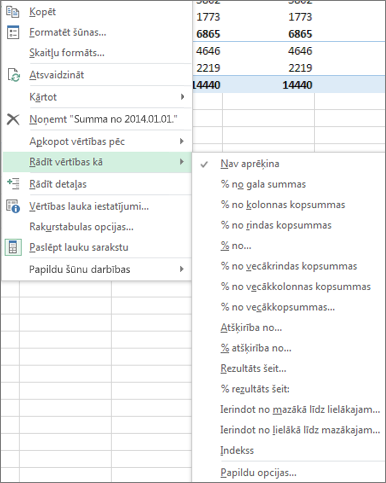
-
Noklikšķiniet uz vajadzīgās aprēķina opcijas.
Ir pieejamas šādas aprēķinu opcijas:
|
Calculation option |
Rezultāts |
|---|---|
|
Nav aprēķina |
Tiek parādīta laukā ievadītā vērtība. |
|
% no gala summas |
Parāda vērtības kā visu atskaites vērtību vai datu punktu gala summas procentuālo vērtību. |
|
% no kolonnu kopsummas |
Parāda visas vērtības katrā kolonnā vai sērijā kā kolonnas vai sērijas kopsummas procentuālo vērtību. |
|
% no rindas kopsummas |
Parāda vērtību katrā rindā vai kategorijā kā attiecīgās rindas vai kategorijas kopsummas procentuālo vērtību. |
|
% no |
Parāda vērtības kā bāzes laukabāzes vienuma vērtības procentuālo vērtību. |
|
% no vecākrindas kopsummas |
Aprēķina vērtības šādi: (vienuma vērtība)/(vecākvienuma vērtība rindās) |
|
% no vecākkolonnas kopsummas |
Aprēķina vērtības šādi: (vienuma vērtība)/(vecākvienuma vērtība kolonnās) |
|
% no vecākkopsummas |
Aprēķina vērtības šādi: (vienuma vērtība)/(atlasītā bāzes lauka vecākvienuma vērtība) |
|
Atšķirība no |
Parāda vērtības kā atšķirību no bāzes vienuma vērtības tā bāzes laukā. |
|
% atšķirība no |
Parāda vērtības kā procentuālu atšķirību no bāzes vienuma vērtības tā bāzes laukā. |
|
Rezultāts šeit: |
Parāda vērtību secīgiem vienumiem bāzes laukā kā rezultātu. |
|
% rezultāts šeit: |
Aprēķina vērtību kā procentuālu secīgo vienumu bāzes laukā , kas tiek rādīta kā kopsumma. |
|
Ierindot no mazākā līdz lielākajam |
Parāda atlasīto vērtību pakāpi konkrētā laukā, 1. laukā parādot mazāko vienumu un katru lielāko vērtību ar augstāku rangu. |
|
Ierindot no lielākā līdz mazākajam |
Parāda atlasīto vērtību pakāpi konkrētā laukā, 1. laukā parādot lielāko vienumu un katru mazāko vērtību ar augstāka ranga vērtību. |
|
Indekss |
Aprēķina vērtības šādi: ((vērtība šūnā) x (gala summu gala summa))/((rindu gala summa) x (kolonnu gala summa)) |
Lai blakus vērtībām, uz kuru bāzes tie ir, rādītu aprēķinus līdzās (piemēram, lai blakus starpsummai rādītu procentus no gala summas), vispirms ir jādublē vērtību lauks, to pievienojot vairākas reizes. Lauku sarakstā velciet lauku, kuru vēlaties dublēt, uz apgabalu Vērtības un novietojiet to tieši zem tā paša lauka.
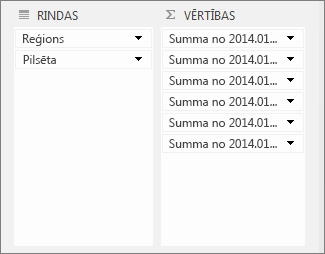
Iepriekš redzamajā piemērā trīs vērtību lauki tika pievienoti otrreiz apgabalā Vērtības. viņu vārdiem ir pievienots "_2". Tālāk lauks "Summa 1/1/14" Rakurstabula atskaitē tiek rādīts divreiz, tāpēc varat skatīt vērtību katrai pilsētai un to vecākiem (Austrumu vai Rietumu reģions). Tiek norādīta arī katra reģiona gala summas procentuālā vērtība (6. un 9. rindā).
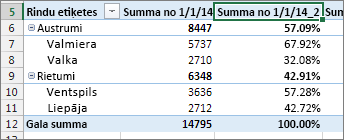
Vai nepieciešama papildu palīdzība?
Vienmēr varat pajautāt speciālistam Excel tech kopienā vai saņemt atbalstu kopienās.










